こんにちは。
前回はDebianのインストール作業の流れをスクリーンショットで記録した記事を書きました。
ほかのOSやLinuxディストリビューションはどうか分かりませんが、インストールするときにスクリーンショットが撮れるのは便利ですね。
さて、無事インストールも終わりさっそく使ってみようと。
記録用としてインストール作業の流れを記事にしたいと考えたのです。
こちらの記事にて説明してあります。

Debian11をファームウェアノンフリーでインストールする
こんにちは。 先月からUbuntuに代わって別のLinuxディストリビューションを試したいと考えるようになりました。 正...
スクリーンショット画像を所定のフォルダから引っ張ってきたのはいいが、管理者権限でないと画像を開けない問題に遭遇しました。
ファイルマネージャを管理者権限で開くためのパッケージが必要です。
sudo apt install nautilus-admin
これはファイルマネージャnautilusのアドオンですが、PCManFMでも管理者権限で開くことができました。
インストール作業の途中で撮影したスクリーンショット画像はこちらに保存されています。
/var/log/installer
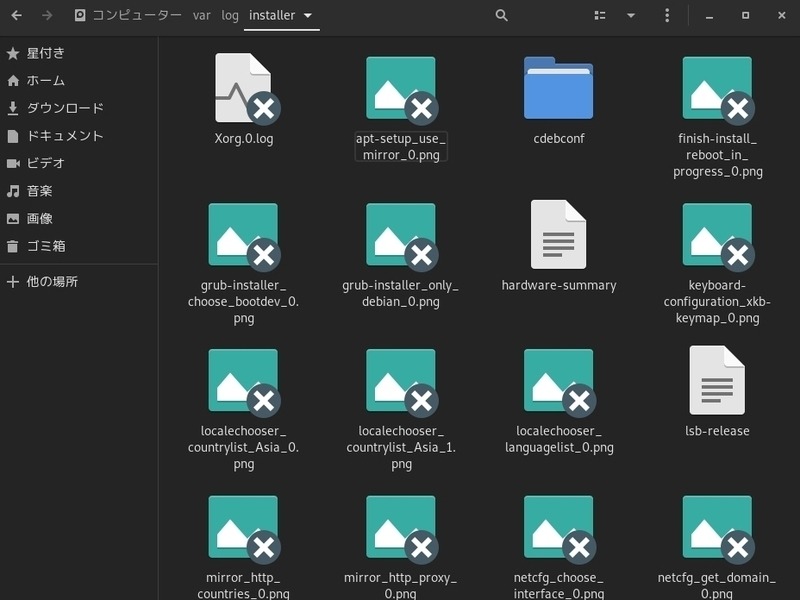
このフォルダを操作するには管理者として作業する必要があります。
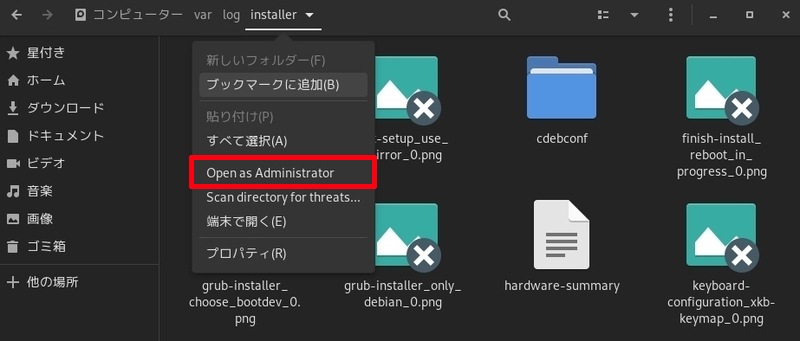
root権限になると、ファイルについていた×印が解除されました。
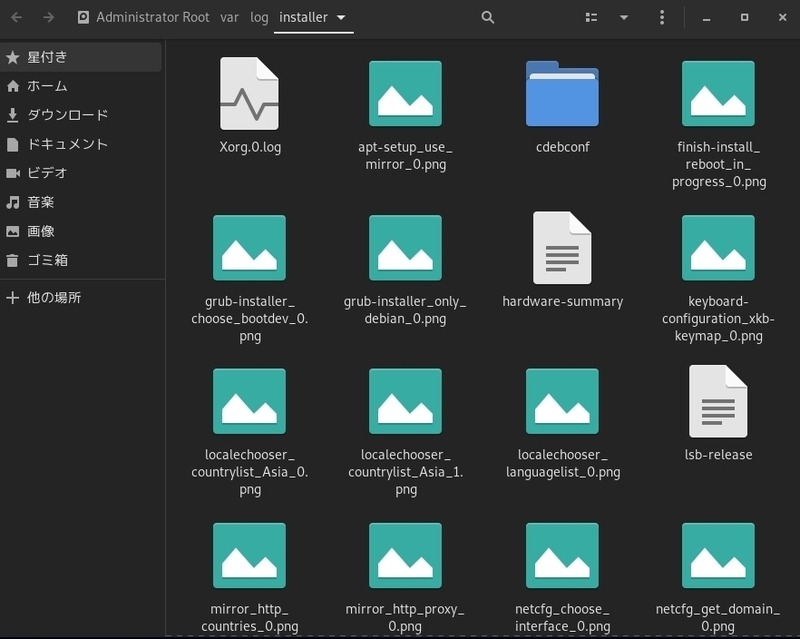
スクリーンショット画像をホームフォルダに移動させました。(とくに移動する必要はないかもですが)
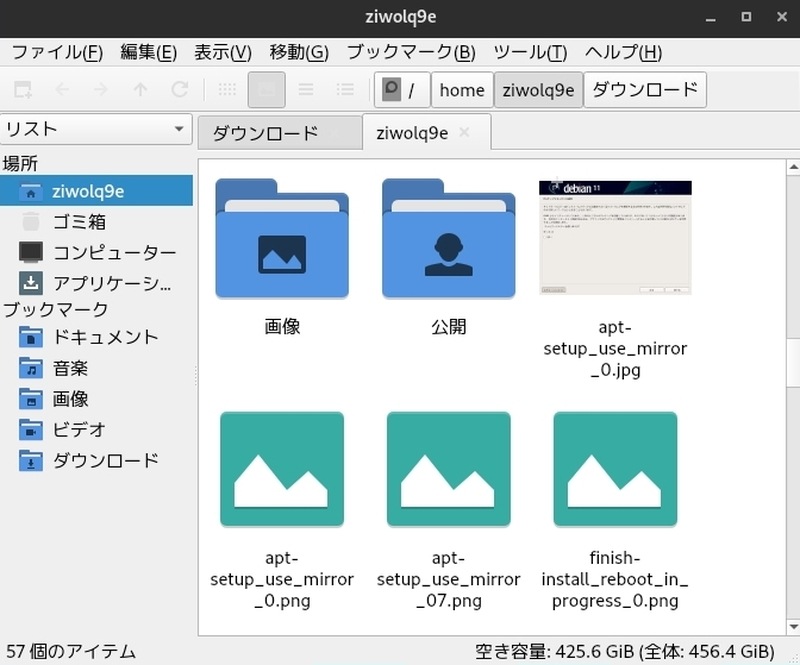
画像を見るだけなら各種画像ビューアでもOKです。
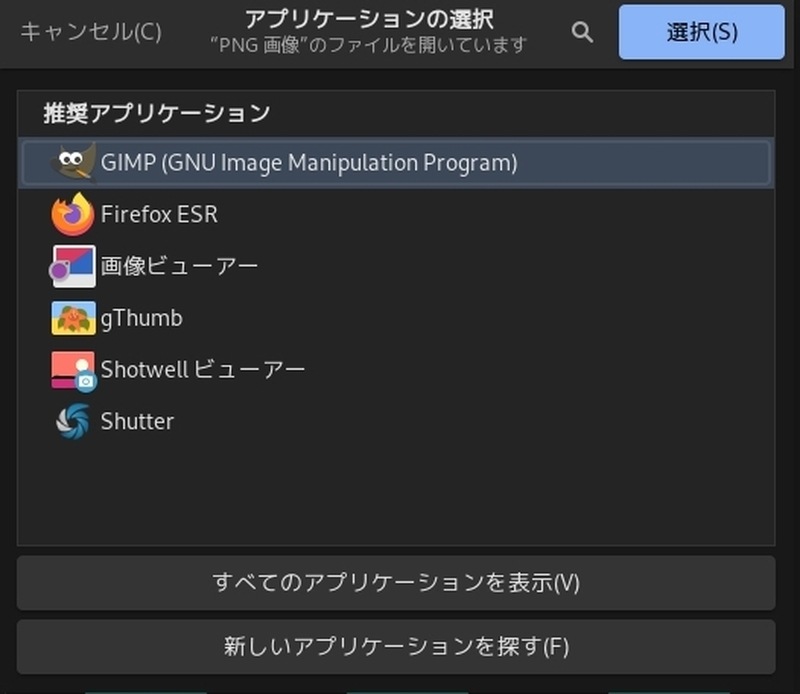
いちいち開くたびにrootパスワードを入力するのは面倒だな、ということで考えました。
gimpを使って画像形式を変換させたらどうか、と。
ここまで書いといてなんなんですが、もっと簡便な方法がありました。
rootパスワードを入力して画像ビューアで画像を開いたら、それをスクリーンショット撮影すれば済む話でした。
いずれにせよ、これで問題は解決しました。
ちなみに、ごみ箱に捨てようとすると以下のようにエラーが出てしまいます。(その場で削除されますが)
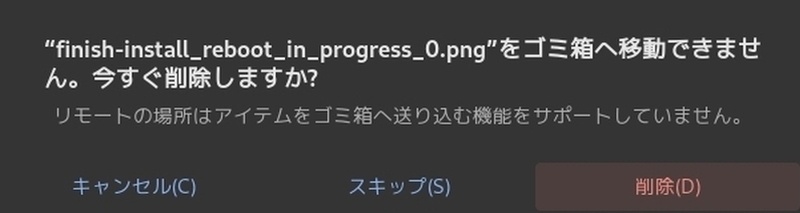



コメントをどうぞ